随着科技的发展,人们对电脑系统的要求越来越高,有时我们需要重装或升级系统。本文将以HP电脑为例,为大家详细介绍如何安装系统,让您轻松解决相关问题。...
2024-10-14 274 电脑安装系统
在电脑使用过程中,有时我们需要重新安装操作系统。本文将为您介绍使用U盘安装系统的方法和步骤,帮助您轻松完成电脑系统的重新安装。

准备工作:获取所需软件和工具
在开始安装系统之前,您需要准备一个可用的U盘,容量不小于8GB,并保证其中的数据已经备份。还需要下载正确版本的操作系统镜像文件,并获得一个能够制作启动盘的工具,如Rufus。
制作启动盘:将操作系统镜像写入U盘
使用Rufus等工具,插入U盘后,选择正确的设备和操作系统镜像文件,然后点击“开始”按钮。稍等片刻,U盘就会被制作成一个启动盘。请注意,这个过程将清空U盘中的所有数据,请提前备份重要文件。

进入BIOS设置:调整启动顺序
重新启动电脑,在开机时按下特定的按键(通常是Del、F2或F12)进入BIOS设置界面。在“Boot”或“BootSequence”选项中,将U盘设为第一启动设备,并保存设置。
重启电脑:进入安装界面
保存BIOS设置后,重启电脑。此时,系统会从U盘中启动,并显示安装界面。按照屏幕上的提示,选择安装语言、时间和键盘布局等设置,然后点击“下一步”。
磁盘分区:为系统选择合适的存储位置
在接下来的界面中,可以选择创建新的磁盘分区或将系统安装到已有的分区上。根据需要,选择相应的选项,并进行必要的设置。
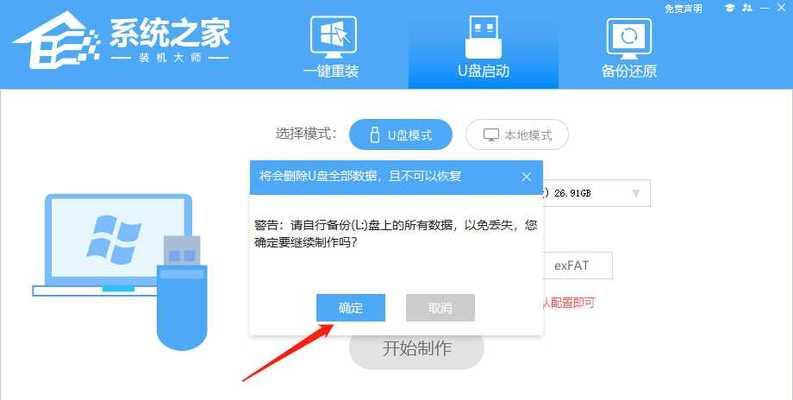
开始安装:等待安装过程完成
确认磁盘分区设置后,点击“安装”按钮,系统将开始进行文件的拷贝和配置。安装过程可能需要一些时间,请耐心等待。
自定义设置:个性化系统配置
在安装过程中,系统会要求您进行一些个性化设置,例如输入电脑名称、设置密码、选择网络连接方式等。根据个人需求和喜好,进行相应的设置。
更新驱动程序:保证硬件的正常工作
完成系统安装后,为了保证硬件正常工作,建议及时更新驱动程序。您可以访问电脑制造商的官方网站或使用自动驱动程序更新工具来完成此步骤。
安装软件:恢复使用常见应用程序
根据个人需求,安装必要的软件和应用程序,如浏览器、办公软件、音视频播放器等,以便恢复正常的工作和娱乐环境。
恢复数据:将备份文件还原至电脑
如果之前备份了重要文件,可通过外部存储设备将其还原至电脑。确保数据完整后,您的电脑就可以正常使用了。
常见问题:解决安装过程中遇到的困难
在安装系统的过程中,可能会遇到一些问题,如U盘无法启动、安装过程中出错等。本节将介绍一些常见问题的解决方法,帮助您顺利完成安装。
系统激活:激活已安装的操作系统
根据您使用的操作系统版本和许可证情况,需要进行相应的激活步骤。按照屏幕提示进行操作,确保系统处于正版激活状态。
安全设置:加强系统的安全性
为了保护您的电脑免受病毒和网络攻击的威胁,建议进行一些基本的安全设置,如安装杀毒软件、启用防火墙等。
系统优化:提升电脑性能和使用体验
通过一些优化措施,如清理垃圾文件、关闭无用的启动项、调整系统设置等,可以提升电脑的性能和使用体验。
重新安装系统轻松无忧
通过本文的介绍和步骤,相信您已经掌握了使用U盘安装系统的方法和技巧。重新安装系统并不是一件复杂的事情,只要按照正确的步骤进行操作,您可以轻松完成整个过程,让电脑焕然一新。
标签: 电脑安装系统
相关文章
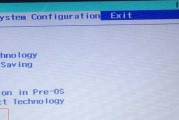
随着科技的发展,人们对电脑系统的要求越来越高,有时我们需要重装或升级系统。本文将以HP电脑为例,为大家详细介绍如何安装系统,让您轻松解决相关问题。...
2024-10-14 274 电脑安装系统

随着科技的不断发展,电脑系统更新换代速度越来越快,为了保持电脑的正常运行和获得更好的用户体验,我们有时需要重新安装电脑系统。本文将详细介绍如何从下载到...
2024-07-10 336 电脑安装系统
最新评论